WPS PPT使用全文换肤的方法
时间:2022-12-13 09:33:30作者:极光下载站人气:77
很多小伙伴之所以喜欢使用Wps软件来编辑演示文稿,是因为在wps中我们可以用最快的速度来完成幻灯片的编辑,无论是风格、配色还是字体,我们都有海量的模板可以选择,还可以将自己喜欢的皮肤或是模板一键应用到自己的幻灯片中,节省了美化幻灯片的时间,大大提高了效率。在幻灯片的智能美化中有一个全文换肤选项,点击该选项就可以进入换肤页面,在其中选择自己喜欢的皮肤风格就可以一键应用到所有幻灯片中。有的小伙伴可能不清楚具体的操作方法,接下来小编就来和大家分享一下WPS PPT使用全文换肤的方法。
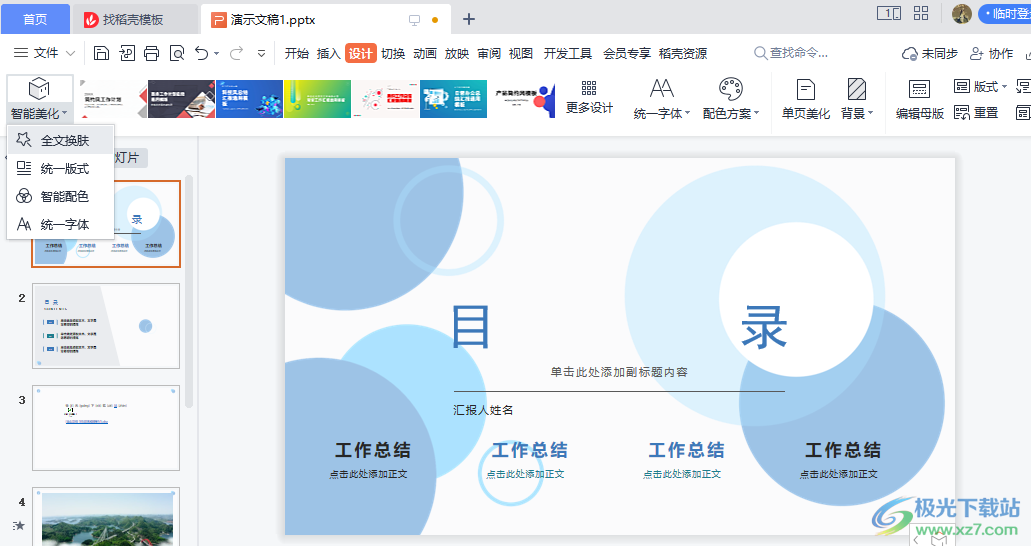
方法步骤
1、第一步,我们先打开WPS软件,然后新建或打开一个演示文稿,在演示文稿页面中我们点击工具栏中的“设计”选项
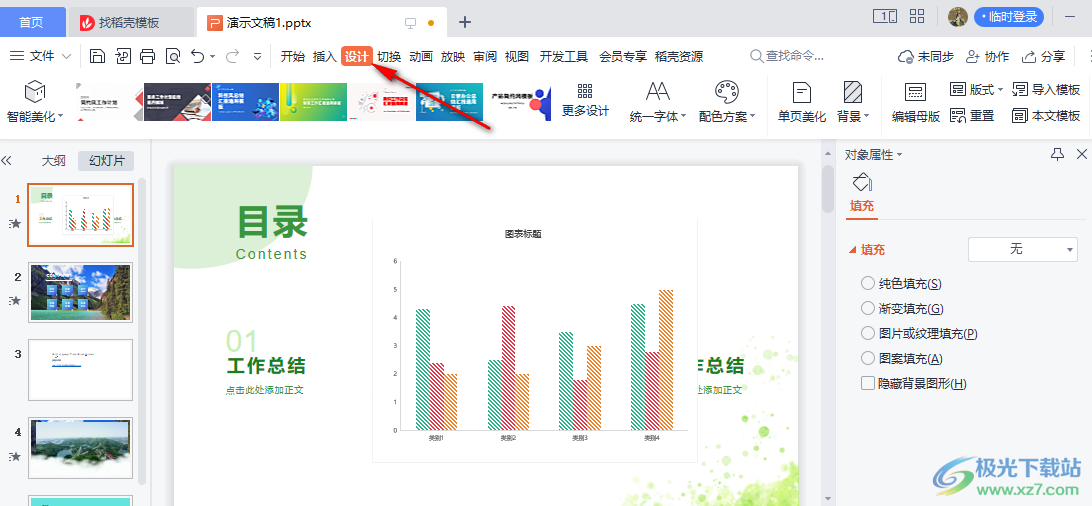
2、第二步,点击设计选项之后,我们在子工具栏中找到“智能美化”工具,点击该工具下方的倒三角图标,然后选择“全文换肤”选项,我们也可以直接点击智能美化工具,然后在工具页面中再点击“全文换肤”
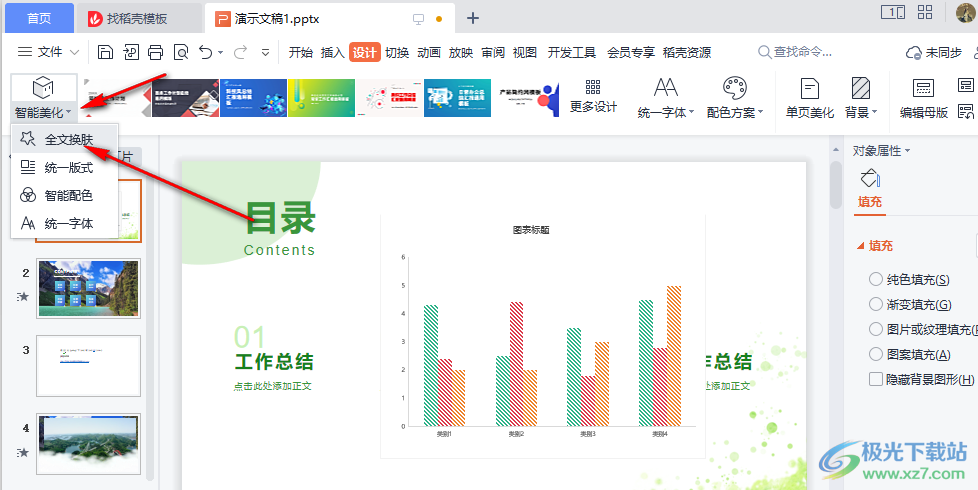
3、第三步,进入全文换肤页面之后,我们在该页面中可以查看它推荐的风格,也可以点击“分类”选项,然后自己选择喜欢的风格类型,接着在页面下方挑选自己喜欢的风格
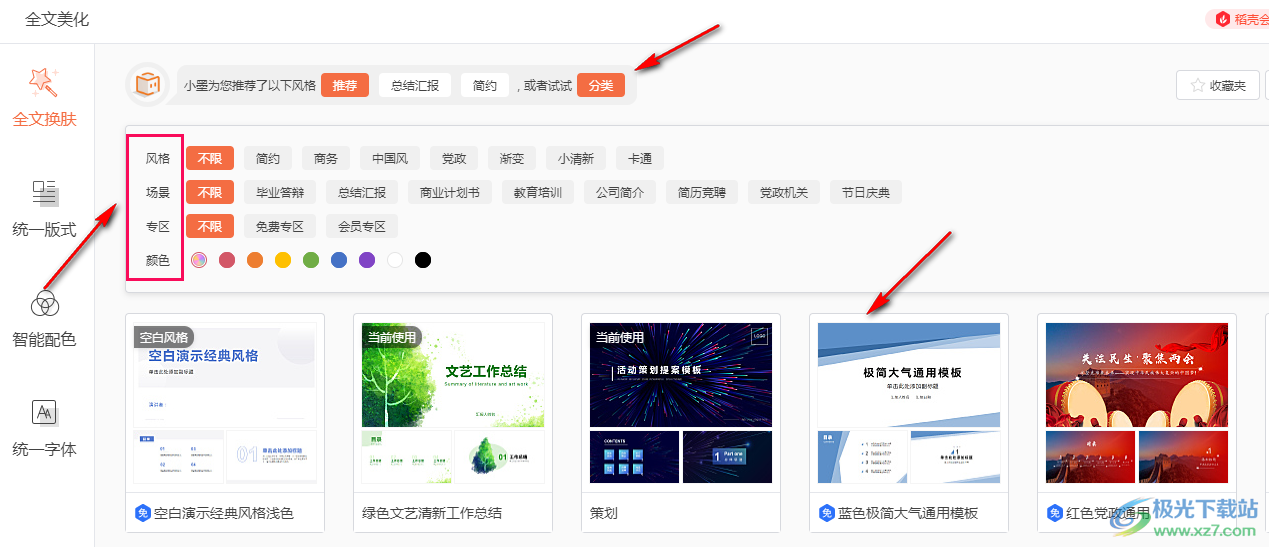
4、第四步,我们找到自己喜欢的风格之后可以点击风格右上角的五角星图标将其进行收藏,也可以点击改风格下方的“预览换肤效果”选项
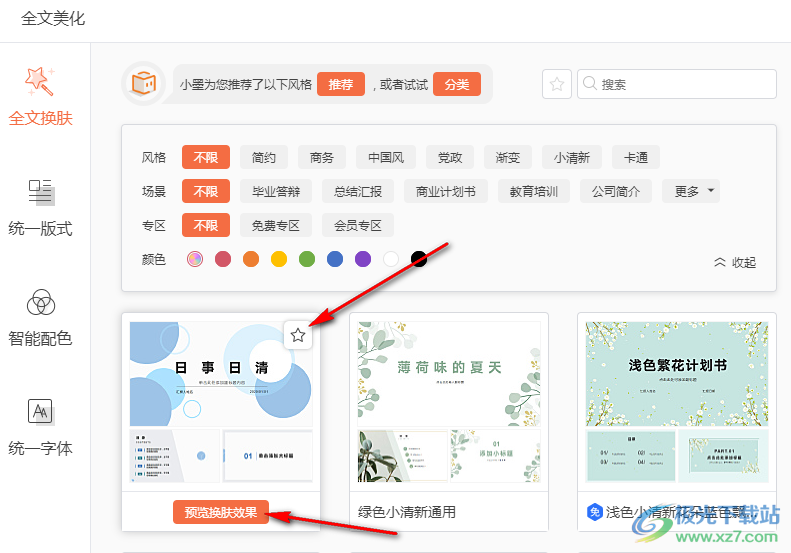
5、第五步,点击预览换肤效果之后我们就能进入美化预览页面,在该页面中我们可以将自己满意的幻灯片进行勾选,也可以一键全选,对于不满意的效果,我们可以点击该幻灯片的中间图标,查看更多的风格,设置完成之后我们点击页面下方的“应用美化”选项

6、第六步,点击应用美化选项之后回到幻灯片编辑页面中我们就能看到幻灯片皮肤更换之后的样子了
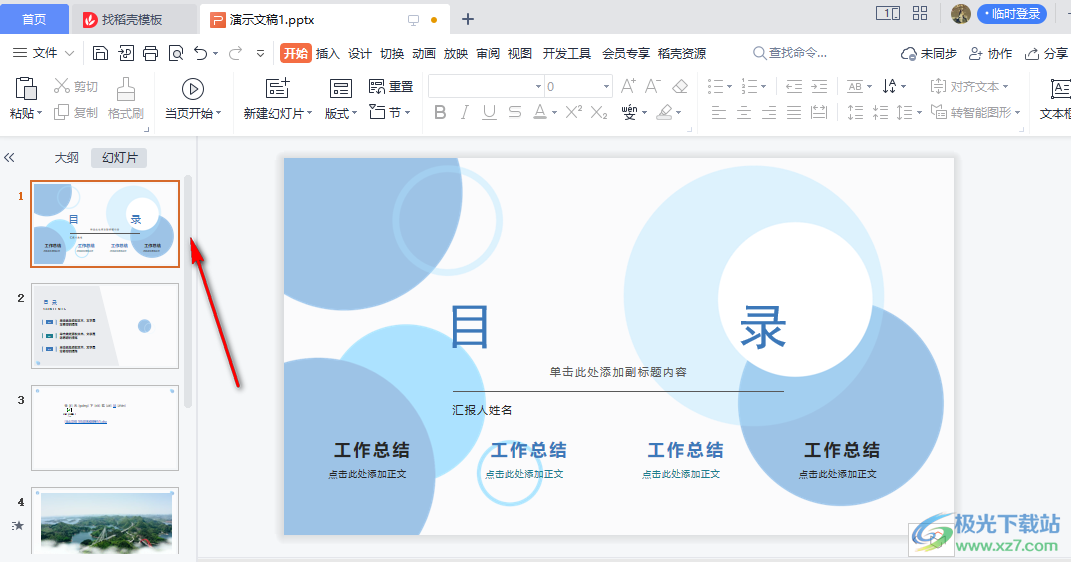
以上就是小编整理总结出的关于WPS PPT使用全文换肤的方法,我们打开WPS软件,然后在演示文稿中打开设计选项,再选择智能美化工具下的“全文换肤”选项,接着在换肤页面中选择自己喜欢的皮肤风格,然后点击应用美化选项即可,感兴趣的小伙伴快去试试吧。

大小:240.07 MB版本:v12.1.0.18608环境:WinAll, WinXP, Win7
- 进入下载
相关推荐
相关下载
热门阅览
- 1百度网盘分享密码暴力破解方法,怎么破解百度网盘加密链接
- 2keyshot6破解安装步骤-keyshot6破解安装教程
- 3apktool手机版使用教程-apktool使用方法
- 4mac版steam怎么设置中文 steam mac版设置中文教程
- 5抖音推荐怎么设置页面?抖音推荐界面重新设置教程
- 6电脑怎么开启VT 如何开启VT的详细教程!
- 7掌上英雄联盟怎么注销账号?掌上英雄联盟怎么退出登录
- 8rar文件怎么打开?如何打开rar格式文件
- 9掌上wegame怎么查别人战绩?掌上wegame怎么看别人英雄联盟战绩
- 10qq邮箱格式怎么写?qq邮箱格式是什么样的以及注册英文邮箱的方法
- 11怎么安装会声会影x7?会声会影x7安装教程
- 12Word文档中轻松实现两行对齐?word文档两行文字怎么对齐?
网友评论